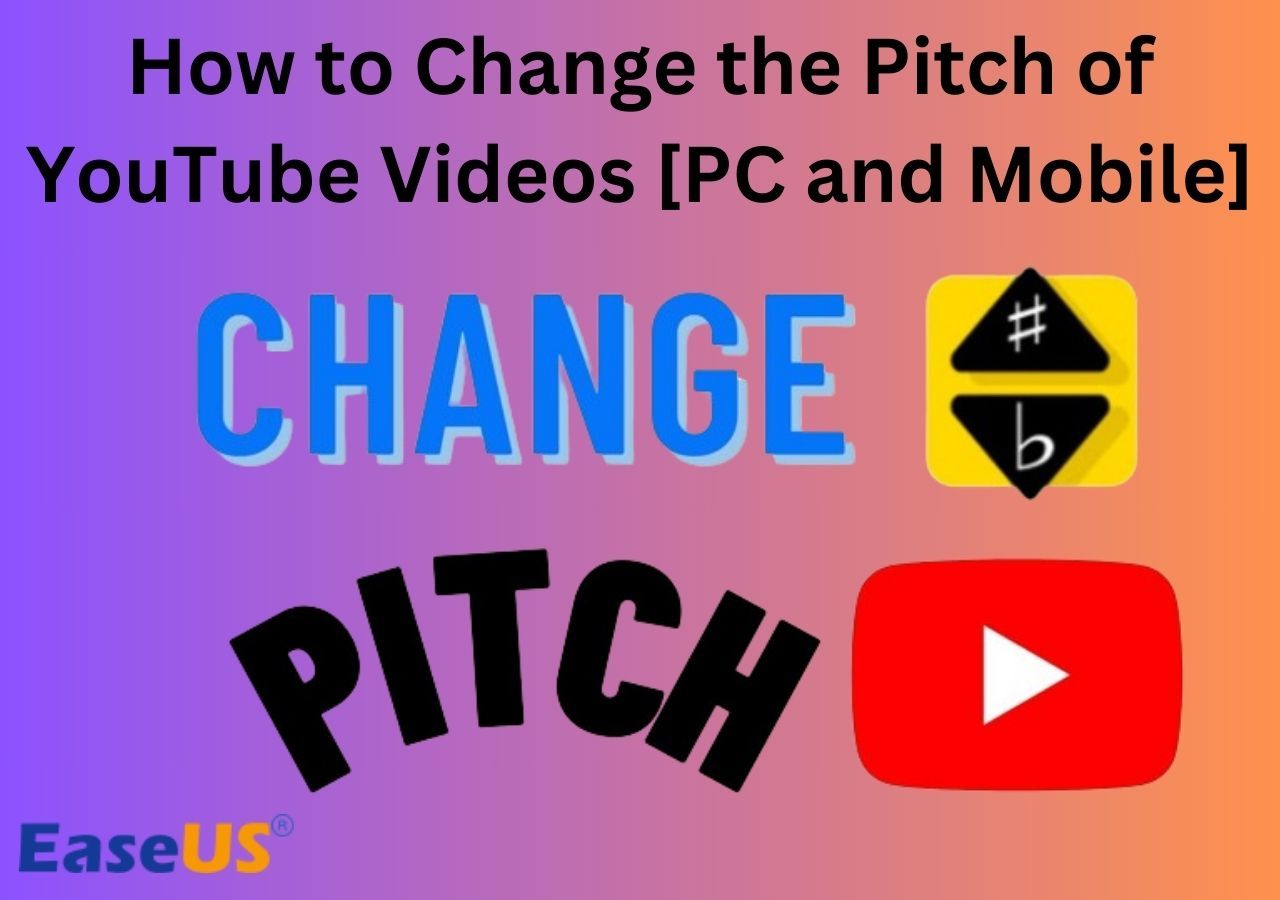-
![]()
Tioka
Tioka、社内一番の電子機器マニアです。小さい頃から、パソコン、携帯電話、ゲーム機、デジカメなどに非常に興味を持ち、新しいモデルが発売されたらすぐ手に入れたいタイプです。2017年からEaseUS Softwareに加入し、大興味をもって日本のユーザーにITに関するナレッジを紹介しています。現在、データ復元、データバックアップ、ディスククローン、パーティション・ディスクの管理、または、PC引越しなどの分野に取り組んでいます。日本の皆様がよくある問題を収集し、様々なパソコンエラーの対処法、データ復元の方法、SSD換装の方法やディスクの最適化方法などについて、数多くの記事を書きました。現時点(2019年8月21日)まで、彼が書いた記事の閲覧数はなんと550万回に突破!つまり、日本のユーザーは、合計5,500,000回彼の記事を読んで問題を解決しました。仕事や記事作成以外、彼は大部分の時間をタブレット・スマホを弄ること、ゲーミングなどに使っている男の子です。…もっと見る... -
![]()
Yiko
Yicoは、広大出身のパソコン知識愛好家で、パソコンに非常に精通しています。大学時代から定期的に女性向けのオンラインIT知識勉強会に参加して、いろいろなIT知識や技術を習得しました。彼女は、2020年からEaseUSファミリーの一員になりました。現在、データ復元、データバックアップ、パーティション管理、オーディオとビデオ編集などの分野で活躍しています。 いつもユーザの立場に立って、ユーザーの問題を解決するために最適な解決策を提供します。今まで、彼女が執筆した記事の閲覧数は3000,000回を超えています。 また、彼女は撮影とビデオの編集にすごく興味を持っています。定期的にYouTubeに動画を投稿したこともあります。ちなみに、彼女は平野歩夢選手の大ファンです。平野歩夢選手みたいの自分の才能を活かし輝いている人間になりたいです。…もっと見る... -
![]()
Bower
Bowerは、日本に永久滞在の中国人で、リモートでEaseUSに記事を書いています。Bowerは、小学校の時に両親と一緒に日本に移住しました。東京の私大の情報学部を出て、現在、都内のIT系の会社で勤めています。アルバイトの筆者として、EaseUSのユーザーに有用な対策を提供して、ユーザーから評価を受けています。…もっと見る... -
![]()
kenji
地域:東京都千葉県もっと見る...
年齢:22歳
性別:男性
仕事:IT関係者… -
![]()
Harumoe
Harumoe、新卒として、2022年からEaseUSに入社しました。専門は日本語ですが、いつもパソコンなどの機器に興味を持ってきました。大学時代から今まで、ずっとコンピューターに関する知識を勉強しています。EaseUSに加入した後、より多くの専門知識を学ぶと同時にそれを生かして、言葉というツールを利用して、皆さんとコミュニケーションしたいと思っています。Harumoeは今、データ復旧、ディスク・パーティション管理、データバックアップ・クローンに関する記事の作成を担当しています。以上述べた分野で彼女は少しでも役に立ちたいです。仕事や記事作成以外に、Harumoeはアニメ漫画マニアで、ゲーム機(Switch)をいじることも大好きです。…もっと見る... -
![]()
さわこ
さわこが大学の時、専攻は日本語で、仙台に留学した経験があります。(ずんだシェイクおいしいですって)、2022年にEaseUSに入社しました。入社した理由はIT業界に興味があるそうです。今はデータ復旧、パーティション管理、データ移行などのことを猛勉強中。彼女が中学校の時からずっとリーグオブレジェンドというPCゲームをやっていて、スマホよりPCが好きだそうです。…もっと見る... -
![]()
NANAちゃん
NANAちゃんは小さいごろから、アニメや日本文化に大変興味を持っております。ですから、大学の専門を選ぶ時、迷わず、日本語を選びました。IT業界に興味があって、ITについて自分で勉強したことがあるので、2022年にEaseUSに入社しました。今NANAちゃんはデータ復元、データバックアップ、パーティション管理、オーディオとビデオ編集などの分野で活躍しています。NANAちゃんはいろいろな興味があり、新しい知識を学ぶことが好きです。2022年以前、NANAちゃんは声優の仕事をしたことがあります。ちなみに、自分で時々アニメ関係の動画を編集、投稿をしました。…もっと見る... -
![]()
WuYanG
四川省出身の舞阳は、大学で4年間日本語を勉強している。 中学生の時にいい日本語の歌を発見し、それがアニメの主題歌であることがわかり、日本のアニメを見始めたのがきっかけです。 徐々に日本語への興味も生まれてきた。 Easeusに入社してからは、ディスク・パーティション管理、データ復旧、データバックアップ・クローンなどのエキスパートとして、日本語で文章を書き、より多くの人の大切なデータの管理に貢献しています。ちなみに、バイクに乗るのが大好きで、ヤマハがtop1!…もっと見る...
目次
#1. Audacity
#2. WavePad Audio File Splitter
#3. Veed.io
#4. Visual Audio Splitter & Joiner
#5. Splitter.ai
追加情報|オンラインボーカルスプリッターで音楽から声を分離する
まとめ
よくある質問(FAQ)
5755 利用者 |
4分で読めます
オーディオ分割は、オーディオ編集の基本的な技術です。オーディオファイルを小さなセグメントに分けたり、特定の部分を抽出したりすることで、さまざまな目的に応じた編集が可能になります。コンテンツクリエイターは、オーディオを分割することで音楽トラックをリミックスしたり、ポッドキャストのエピソードを編集したりすることができます。
オーディオ編集ツールを活用すれば、ユーザーはこの作業を効率的かつ効果的に行うための多くのオプションを利用できます。デスクトップアプリケーションは包括的な編集機能を提供し、無料のオンラインオーディオ分割ツールは迅速な解決策を提供します。この記事では、PCに最適な5つのオーディオ分割ソフトウェアについて、デスクトップやオンラインの選択肢を含めて詳しく解説します。ユーザーが自身のオーディオ編集ニーズに最適なツールを見つけられるようサポートいたします。
上の表は、最高の5つのオーディオスプリッターソフトを選択した方法を示しています。次の表は、最適なオーディオスプリッターを選択するためのより直接的な方法を示しています。

#1. Audacity
💰価 格:無料
💻互換性:Windows、Linux、macOS
Audacityは、無料で利用できるオーディオ編集ツールです。追加のインストールなしで多彩な機能を提供し、ポッドキャストのオーディオトラックをセグメント化したり、ナレーションを調整したりすることができます。Audacityは、ユーザーフレンドリーなインターフェイスと直感的な機能を備えており、作業を効率化します。これにより、クリエイターはオーディオコンテンツを自由にカスタマイズし、音質を細かく向上させることが可能です。
また、オーディオ抽出ツールは編集だけでなく、さまざまな用途に活用できます。Audacityは、コンパニオンサービスを通じてシームレスなオーディオホスティングを実現するプラットフォームでもあります。クロスプラットフォームの互換性により、異なるオペレーティングシステム間でのアクセスが保証されており、幅広いオーディオ形式をサポートしているため、オーディオのインポートやエクスポートもスムーズに行えます。さらに、プラグインのサポートにより、Audacityの機能は一層強化され、ユーザーは豊富なサードパーティ製プラグインを活用して制作を向上させることができます。

👍特徴
- 複雑なプロジェクトでは、複数のオーディオトラックを同時に編集することが求められます。
- さまざまなプラグインを活用して機能を拡張し、エフェクトやツールを追加することができます。
- 周波数を可視化し、Vampアナライザーを用いて詳細なオーディオ分析を行います。
#2. WavePad Audio File Splitter
💰価 格:¥7,599
💻互換性:Mac、Windows、iOS、Android
WavePadオーディオファイルスプリッターは、オーディオファイルを分割するための多機能ツールです。このMP3ライブオーディオスプリッターは、ユーザーの好みに応じて分割プロセスをカスタマイズできるさまざまな方法を提供します。自動分割機能により、オーディオトラック内の無音部分をインテリジェントに識別し、簡単にセグメント化することが可能です。ユーザーはトラックマーカーを使用して、指定したポイントでファイルを分割することができます。また、バッチ処理機能を利用することで、複数のファイルを同時に効率よく分割することができます。
WavePadは、ドラッグアンドドロップ機能を搭載しており、オーディオファイルの追加が簡単に行えます。さらに、3つの主要なスライス操作を用いることで、ユーザーはファイルを指定した数のセグメントに分割できます。無音検出機能を活用すれば、継続時間に基づいたパーティションや個々のトラックを作成することも可能です。最適化されたCPU使用率と効率的なコードにより、品質を損なうことなく高速な変換時間が実現されています。

👍特徴
- オーディオファイルを番号、継続時間、または無音検出によって分割します。
- 複数のファイルを同時に分割して、効率的なワークフローを実現します。
- サードパーティのプラグインを使用して機能を拡張し、追加のエフェクトやツールを追加します。
- スムーズなファイル変換のために、すべての主要なオーディオ形式をサポートします。
#3. Veed.io
💰価 格:9ドル/月
💻互換性:すべてのウェブブラウザ
VEED.IOは、オンラインでオーディオファイルを簡単に分割できる便利なツールです。この無料のオンラインオーディオスプリッターは、ストリーミング用にオーディオトラックをセグメント化するプロセスをスムーズにします。VEED.IOを利用することで、ユーザーはオーディオファイルをアップロードし、分割ツールを使って任意のポイントでオーディオを切り分けることができます。
オーディオカッター機能を活用すれば、クリップのスムーズな並べ替えや不要なセグメントの削除も簡単に行えます。迅速な処理機能により、数分以内にオーディオクリップの分割、トリミング、カットが可能です。
また、編集したファイルはさまざまなオーディオ形式で保存できる柔軟性も備えています。VEED.IOは包括的なビデオおよびオーディオ編集ツールとして機能し、音声から字幕への書き起こしなどのプレミアム機能も提供しています。このプラットフォームはオンラインでアクセスでき、複雑なソフトウェアのインストールは不要です。どのデバイスからでもスムーズにプロジェクトにアクセスでき、プロ仕様の編集ツールを求めるコンテンツクリエイターにとって、多目的なソリューションを提供します。

👍特徴
- 直感的なドラッグ&ドロップ操作により、オーディオファイルのアップロードや編集が簡単に行えます。
- 互換性を確保するため、編集後のオーディオファイルは優先的に特定の形式で保存します。
- 高速な処理能力を活かし、数分でオーディオファイルを分割することができます。
#4. Visual Audio Splitter & Joiner
💰価 格:$24.95
💻互換性:Windows
Visual Audio Splitter & Joinerは、オーディオファイルの分割と結合ができる多機能で効率的なツールです。このプログラムは、主に2つの重要な機能を提供します。波形インターフェースを活用することで、品質を損なうことなく迅速かつスムーズにファイルをカットできます。ファイルを均等な部分数やサイズに分割することができ、さらにオーディオを長さ、無音、またはCUEに基づいて分割するオプションも用意されています。この柔軟性は結合機能にも適用され、複数のファイルを任意の順序で結合することが可能です。
また、Visual Audio Splitter & Joinerには、一時停止や無音の検出機能が含まれており、CUEファイルを使用してカスタムCDを作成することもできます。ホットキーのサポートや組み込みメディアプレーヤーにより、オーディオ編集の包括的なソリューションが提供されます。Visual Audio Splitter & Joinerは、ユーザーが目的を効率的かつ効果的に達成するために必要なツールを提供します。

👍特徴
- 多様な編集オプションを提供するために、オーディオファイルを分割したり結合したりする機能があります。
- ID3タグやメタデータを活用して、オーディオトラックを適切に整理し、識別します。
- CDのキューシートを作成し、詳細なトラック情報を管理します。
- すべてのスキルレベルのユーザーが利用できる、使いやすいインターフェースを備えています。
#5. Splitter.ai
💰価 格:¥4,500
💻互換性:macOS、Android、iOS、Windows、すべてのブラウザ
Splitter.aiは、革新的なオンラインオーディオスプリッターであり、最先端の機械学習技術を駆使して、ほぼ完璧なステム分離と抽出を実現しています。このプラットフォームは、音楽制作やオーディオエンジニアリングに関する豊富な専門知識を持つチームによって支えられており、2ステムモデルや5ステムモデルを含む多様なモデルを提供しています。これにより、ユーザーはボーカル、ドラム、ピアノ、ベース、その他の楽器を正確かつ効率的に抽出することが可能です。この技術は音楽プロデューサーに無限の可能性をもたらし、著作権で保護された素材の誤用や侵害を防ぐための取り組みも行っています。
Splitter.aiは、最先端のテクノロジーを開発し、革新的なソリューションを活用したアプリケーションやサービスを提供することで、創造性と生産性の新たな境界を切り開いています。

👍特徴
- 高度なAIアルゴリズムを駆使して、精度の高いボーカル分離を実現します。
- 最小限の編集で、ノイズの多いオーディオファイルからボーカルを簡単に抽出できます。
- 直感的なインターフェースを採用しているため、誰でも簡単に操作・利用できます。
- 柔軟性を考慮し、インターネット接続があれば、どのデバイスからでもSplitter.aiにアクセス可能です。
📚クリック操作でMP3ファイルをクリック複数のトラックに分割する方法についての詳細なガイドをお探しの場合は、次の文章に従ってください。
【関連記事】MP3を複数のトラックにオンラインで無料で分割する方法3選
追加情報|オンラインボーカルスプリッターで音楽から声を分離する
オーディオ編集において、音楽から声を分離する必要があることがあります。最新のツールを活用すれば、オーディオ要素の分離が簡単に行えます。EaseUS Online Vocal Removerは、AI技術を駆使して、バックグラウンドミュージックからボーカルを簡単に分離できる最先端のツールです。このオンラインボーカルスプリッターは、正確な分離を実現し、これまでにない精度でボーカルを抽出することができます。
下载按钮1
EaseUS Online Vocal Removerは、オーディオ編集に特化した強力なオンラインツールです。このツールは、バックグラウンドミュージックからボーカルを簡単かつ正確に分離するスムーズなソリューションを提供し、ユーザーがオーディオトラックからボーカルを容易に抽出できるようにします。これにより、カラオケ作品のリミックスやオーディオの明瞭度向上が可能となり、理想的な結果を得ることができます。
インターフェイスは直感的で、あらゆるスキルレベルのユーザーが簡単に利用できます。AI駆動のアルゴリズムにより、正確で信頼性の高いボーカル分離が実現されます。EaseUS Online Vocal Removerは、数分でプロ品質の結果を提供し、オーディオ編集の体験を向上させる便利で効率的なソリューションです。これにより、今日のオーディオプロジェクトに新たな可能性をもたらします。

- 最先端のAI技術:最新の人工知能アルゴリズムを駆使して、ボーカルをバックグラウンドミュージックから正確に分離します。
- スムーズなオーディオ分割:自動処理によって手動編集の手間が軽減され、貴重な時間を節約できます。
- 高品質な結果を実現:カラオケバージョンの作成やオーディオの明瞭度向上が簡単に行えます。
- ダウンロード不要:無料で利用でき、すべてがブラウザ内で完結できます。
まとめ
オーディオの分割は、オーディオ編集において欠かせない作業です。このプロセスを通じて、ユーザーは特定のセグメントを抽出したり、カスタマイズされたオーディオファイルを作成することが可能になります。この記事では、この作業をスムーズに行うためのさまざまなツールについて詳しく解説します。包括的な編集機能を備えたデスクトップソフトウェアから、迅速な解決策を提供する便利なオンラインプラットフォームまで、多彩なツールが紹介されています。
各ツールにはそれぞれの利点があり、ユーザーによって適した点が異なることがありますが、EaseUS Online Vocal Removerは特に優れた選択肢です。AIを活用した高度な技術により、ボーカルをバックグラウンドミュージックから分離するプロセスが、他に類を見ない簡便さと高精度で効率化されています。このツールは、オーディオ分割に関するあらゆるニーズに応える卓越したソリューションを提供します。
よくある質問(FAQ)
1. Windows Media Playerでオーディオファイルを分割できますか?
Windows Media Playerでは、オーディオファイルやビデオファイルを再生することができますが、オーディオファイルを分割する機能は搭載されていないため、オーディオファイルを分割するには、専用のオーディオ編集ソフトウェアやオンラインツールを利用する必要があります。
2. Windows 10でオーディオWAVファイルを分割するにはどうすればよいですか?
Visual Audio Splitter & Joinerを使ってWindows 10でWAVオーディオファイルを分割するには、以下の手順に従ってください。
ステップ1. Visual Audio Splitter & Joinerをダウンロードします。
ステップ2. Visual Audio Splitter & Joinerプログラムを起動します。
ステップ3.「ファイルの追加」または「インポート」ボタンをクリックして、WAVファイルをインポートします。
ステップ4. 波形インターフェイスを利用して、オーディオを分割するポイントを選択します。
ステップ5.「分割」オプションを選択します。
ステップ6.「エクスポート」ボタンをクリックし、ファイル形式と保存先を選択します。
ステップ7. 必要に応じて、オーディオファイルの他の部分でも分割プロセスを繰り返します。
3. Audacityはトラックを自動的に分割できますか?
はい、Audacityには無音部分やその他の基準に基づいてトラックを自動的に分割する機能があります。この機能を利用するには、以下の手順を実行してください。
ステップ1. Audacityを起動します。
ステップ2. オーディオファイルをインポートし、個別のトラックに分割します。
ステップ3.「編集」を選択し、その後「環境設定」を選択します。
ステップ4.「トラック」セクションに進みます。
ステップ5. オプションから「SilenceFinder」を選択します。無音のしきい値や継続時間などのパラメータを調整することで、Audacityが無音を検出する方法をカスタマイズできます。
ステップ6. 設定ウィンドウを閉じたら、オーディオトラック全体を選択します。
ステップ7.「分析」メニューに移動し、「無音ファインダー」を選択します。Audacityがオーディオを分析し、検出された無音部分に自動的にラベルを付けます。
ステップ8.「ファイル」メニューに進み、「複数エクスポート」を選択します。
ステップ9. 希望するファイル形式とオプションを選択すると、Audacityがラベル付けされた各セグメントを個別のオーディオファイルとしてエクスポートします。